Gestion des accès utilisateurs dans la gestion de projets PCB avec Altium 365

Lorsque je travaille avec mon équipe et que je parle avec des clients, nous passons beaucoup de temps à envoyer des fichiers aller-retour ou à nous assurer que les données de conception sont mises à jour sur le site FTP d'un client. Maintenant que nous utilisons Altium 365, nous disposons d'un outil de collaboration sécurisé dans le cloud pour la conception de PCB, le suivi des révisions et la gestion de projets de PCB. Le défi dans cet environnement est de réguler l'accès des utilisateurs aux projets sensibles. Les clients ne veulent pas toujours que leurs conceptions soient exposées à tous ceux ayant accès à une plateforme cloud, et certaines conceptions nécessiteront un accès réglementé (par exemple, dans la défense et l'aérospatiale).
Si vous travaillez dans ce type d'environnement, où les données de conception de PCB doivent être partagées et suivies sur une plateforme sécurisée, alors vous devez réguler l'accès aux données de vos clients. Avec les fonctionnalités de gestion des utilisateurs dans Altium 365, vous pouvez facilement réguler qui peut accéder à quels projets, et le niveau de permissions pour chaque utilisateur. Voici comment cela fonctionne dans Altium 365, et le niveau d'accès que les utilisateurs peuvent voir dans un environnement de collaboration sécurisé dans le cloud.
ALTIUM 365®
Une plateforme de gestion de projets et de données de PCB qui s'intègre avec Altium Designer® et les outils de conception mécanique populaires.
La collaboration en nuage rend de nombreuses tâches de communication et de conception très pratiques, mais elle soulève des préoccupations de sécurité compréhensibles. Les clients ne souhaitent pas toujours exposer leurs conceptions et leur propriété intellectuelle aux concepteurs qui ne travaillent pas sur un projet. De même, les concepteurs doivent avoir différents niveaux d'accès (visualisation vs modification) pour différents projets, et certains membres de l'équipe doivent avoir des niveaux d'accès variés aux différents projets.
Gérer tous ces points d'accès tout en suivant simultanément les révisions et les commentaires sur le projet est extrêmement difficile sans une plateforme de gestion de projets PCB dédiée. Pour la gestion et la collaboration de conception PCB, vos systèmes d'accès utilisateur et de gestion des données doivent s'intégrer à vos outils de conception. Vous pouvez utiliser Altium 365 pour créer une plateforme de collaboration en nuage sécurisée et réguler qui peut voir et modifier vos données de conception. Vous disposerez des outils nécessaires pour réguler l'accès des utilisateurs, suivre les révisions, gérer vos données de conception, et bien plus encore.
Commencer avec la Régulation de l'Accès Utilisateur dans le Nuage
Une fois que vous avez créé votre espace de travail Altium 365, les créateurs de conception peuvent créer des projets et les sauvegarder dans l'instance Altium 365. Ils peuvent ensuite inviter d'autres membres de l'équipe de conception à collaborer sur les projets qu'ils ont créés. À mesure que des révisions sont ajoutées à ces projets, elles seront suivies au niveau de l'utilisateur, permettant aux chefs de projet de voir qui a appliqué quelles révisions à un projet.
Ce type de fonctionnalité est extrêmement précieux, mais l'accès doit être régulé de plusieurs manières. Les clients peuvent avoir des données sensibles qui ne devraient être exposées qu'à des concepteurs spécifiques. Dans certains cas, comme dans les projets d'électronique de défense, des concepteurs spécifiques sont listés dans les accords contractuels, et les chefs de projet doivent réguler qui peut voir ou éditer des projets spécifiques.
Voici certaines des tâches importantes que les chefs de projet doivent accomplir pour s'assurer qu'ils créent un environnement de collaboration en nuage sécurisé et un flux de travail :
- Accorder et révoquer l'accès : Les gestionnaires n'ont pas besoin de modifier directement les données de conception, mais ils doivent souvent accorder et révoquer l'accès à différents points pendant un projet.
- Accès en lecture vs accès en écriture pour les ingénieurs : Les concepteurs ne devraient être autorisés à modifier que les projets qu'ils ont créés ou sur lesquels ils sont directement chargés de travailler.
- Accès basé sur l'utilisateur et le rôle : L'accès à des fonctions spécifiques au sein de votre plateforme de collaboration sécurisée dans le cloud doit être accordé à des groupes d'utilisateurs spécifiques et à des utilisateurs individuels qui entreprennent des tâches spécifiques dans un projet.
Voici comment vous pouvez mettre en œuvre ces trois tâches de gestion de projet PCB dans Altium 365.
Accès basé sur le rôle et accès utilisateur dans Altium 365
Lorsque vous êtes dans votre instance web Altium 365, vous pouvez facilement créer des groupes d'utilisateurs depuis votre panneau d'administration sur le côté gauche de l'espace de travail. Seuls les utilisateurs ayant le rôle d'"Administrateurs" peuvent modifier les privilèges des membres et assigner différents membres de l'équipe à différents rôles. Après avoir invité un nouveau membre dans un espace de travail, ce membre peut être assigné à plusieurs rôles d'utilisateur par un Administrateur.
L'accès à des projets spécifiques peut être assigné au niveau du rôle et au niveau de l'utilisateur. Notez que l'accès au niveau du rôle prévaudra sur l'accès au niveau de l'utilisateur. En d'autres termes, si vous fournissez l'accès à un rôle entier, tous les utilisateurs de ce rôle pourront accéder au projet pour le visualiser ou l'éditer ; il n'est pas nécessaire d'ajouter chaque utilisateur avec ce rôle individuellement.
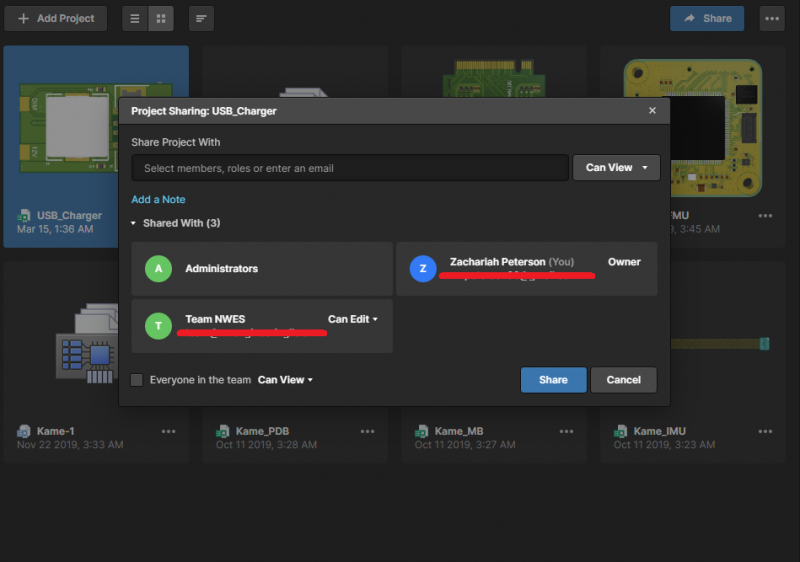
Attribution d'accès basé sur l'utilisateur et le rôle à des projets spécifiques dans Altium 365.
Une fois qu'un rôle se voit accorder l'accès à un projet dans Altium 365, tous les membres possédant ce rôle pourront accéder au projet dans Altium Designer. Notez que les administrateurs disposent d'un accès de niveau supérieur, donc seuls les membres du personnel essentiels devraient être ajoutés en tant qu'administrateurs. Le niveau d'administration le plus élevé est accordé à l'utilisateur ayant le rôle de Propriétaire. Cet utilisateur peut accorder et révoquer l'accès à n'importe qui dans votre équipe, y compris les administrateurs.
- Une fois que vous appliquez des permissions à différents utilisateurs et rôles, vous pouvez suivre les révisions et les commentaires de chaque utilisateur tout au long du cycle de vie de la conception.Apprenez-en plus sur l'importance du suivi des révisions dans la gestion de projets PCB.
- Cette capacité à réguler les permissions et à suivre les révisions est vitale lorsqu'on travaille sur des conceptions pour des industries hautement réglementées, telles que l'aérospatiale et la défense.Apprenez-en plus sur la conception et la gestion de PCB pour le secteur militaire et aérospatial.
- La gestion de projets PCB dans Altium 365 n'est pas limitée à la conception électronique. Vous pouvez réguler l'accès et suivre les révisions sur des conceptions mécaniques.Apprenez-en plus sur l'intégration ECAD/MCAD dans Altium 365.
Contrôle des accès en lecture et en modification
Ces autorisations peuvent être appliquées à des projets et des fichiers spécifiques dans votre espace de travail Altium 365. Cela se fait dans la fenêtre Projets de l'espace de travail Altium 365. L'exemple ci-dessous montre comment les privilèges peuvent être régulés au niveau du rôle et au niveau de l'utilisateur. Ici, l'utilisateur Team NWES est membre du rôle « Ingénieurs ». Le rôle et l'utilisateur ont tous deux reçu l'accès en lecture au projet Kame_PDB. Dans cet exemple, si le rôle « Ingénieurs » est retiré de la liste de partage, alors l'utilisateur Team NWES aura toujours accès au projet Kame_PDB.
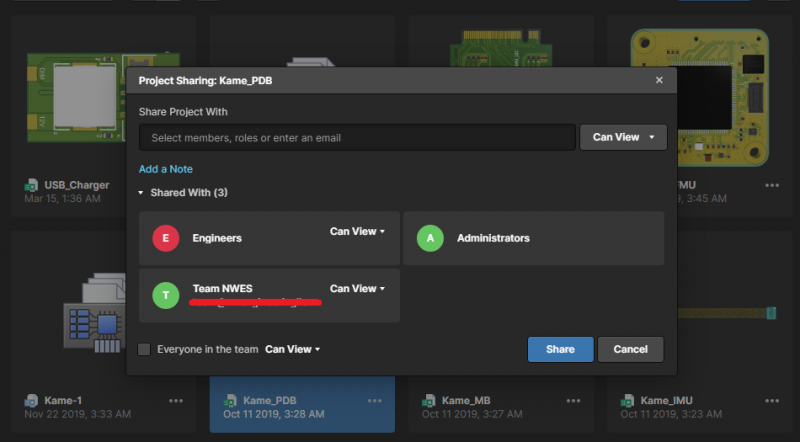
Contrôler les privilèges d'édition et de visualisation dans l'instance web Altium 365.
Tout comme dans le cas ci-dessus, les niveaux d'accès mixtes seront par défaut au niveau d'accès le plus élevé. En d'autres termes, si je donne au rôle Ingénieurs la capacité d'éditer ce projet, alors l'utilisateur Team NWES aura la capacité d'éditer le projet, même si son niveau d'accès spécifique est répertorié comme « Peut Voir ». Cela est dû au fait que « Peut Éditer » est un niveau d'accès supérieur, et parce que Team NWES est membre du rôle « Ingénieurs ». Puisque j'ai limité l'accès de Team NWES à un ensemble spécifique de projets, cet utilisateur verra une liste limitée de projets lorsqu'il se connectera à l'espace de travail Altium 365. Ceci est montré dans l'image ci-dessous.
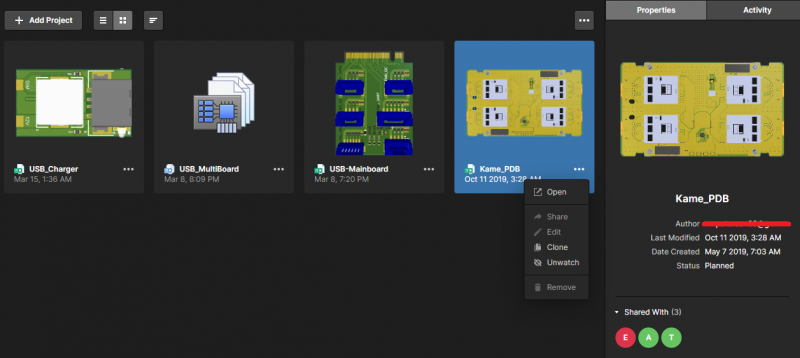
Un utilisateur avec des privilèges limités ne verra que les projets auxquels il a accès dans l'instance web Altium 365.
Régulation de l'accès aux fichiers
Tous les contrôles d'accès mentionnés ci-dessus sont accessibles en cliquant simplement sur le bouton Partager en haut de la fenêtre Projets dans l'instance web Altium 365. Les privilèges d'accès peuvent également être contrôlés pour tout autre fichier que vous avez ajouté à la fenêtre de Téléchargements. Cela vous offre un moyen facile de contrôler l'accès pour tous les fichiers de projet PCB et de suivre les révisions en un seul endroit.
- Toutes les données que vous transférez à votre instance web Altium 365 seront synchronisées avec vos données dans Altium Designer.
- Les membres de l'équipe ayant accès au projet peuvent faire des annotations pour les projets, comme suggérer des composants de remplacement pour un design.
En savoir plus sur la sélection de composants électroniques de remplacement.
- Les membres de l'équipe qui ont un accès en lecture ou en modification aux données de conception peuvent effectuer des vérifications de règles dans l'instance web Altium 365, et ils peuvent signaler les changements nécessaires pour les autres concepteurs. Cela rend votre équipe plus agile et aide tout le monde à repérer rapidement les erreurs de conception.
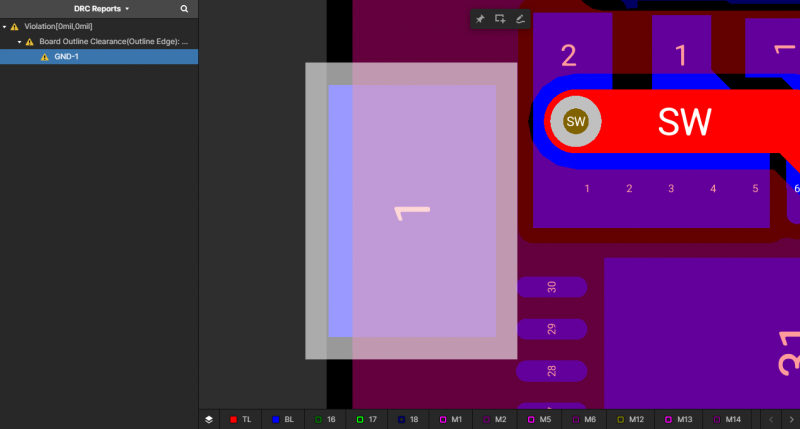
Vérification des violations de règles de conception dans l'instance web Altium 365.
Au-delà de la gestion de projets PCB basée sur le cloud
Jusqu'à présent, nous avons présenté un exemple où vous pouvez réguler l'accès au projet dans un environnement cloud. Cependant, si vous travaillez dans un environnement où la conformité renforcée est une préoccupation principale, vous pouvez déployer Altium 365 sur un serveur local. Vous pouvez alors mettre en œuvre les mêmes contrôles d'accès présentés ici à travers vos équipes de conception.
Gérez vos données de conception avec Altium 365
Altium 365 offre bien plus que des fonctionnalités de contrôle d'accès basées sur l'utilisateur et le rôle. Pour la conception électrique, toutes les données de conception dans Altium 365 peuvent être fournies instantanément et en toute sécurité à certains utilisateurs d'Altium Designer. Altium 365 assure également la même intégration avec les outils de conception mécanique, offrant une solution sécurisée pour tous les aspects de la conception de produits.
- Vous aurez accès à un ensemble complet de fonctionnalités de gestion de projets PCB lorsque vous intégrez Altium 365 avec Altium Designer.
En savoir plus sur le travail dans l'environnement intégré d'Altium Designer.
- Altium 365 offre le meilleur ensemble de fonctionnalités de partage et de collaboration pour aider votre équipe à passer rapidement et facilement les revues de conception.
En savoir plus sur les revues de conception et la collaboration d'équipe dans Altium 365.
- Lorsque vous utilisez Altium Designer et Altium 365, vous aurez accès à la seule plateforme de gestion de projets PCB qui intègre vos données de composants, informations de sourcing et données de conception dans un unique environnement de conception.
Lorsque vous unifiez votre équipe de conception avec Altium 365, vous aurez accès à un environnement sécurisé où vous avez un contrôle total sur l'accès aux données et les révisions. Au lieu de séparer ces fonctionnalités importantes sur des plateformes distinctes ou de vous obliger à incorporer des applications tierces, vous aurez accès à un ensemble complet de fonctionnalités de gestion de projets PCB sur une seule plateforme. Si vous êtes prêt à réinventer vos processus de conception et de gestion de PCB, il est temps d'essayer Altium 365.













